笔记本无线网络连接显示有限的访问权限无法上网
更新时间:2024-02-02 09:08:15作者:xiaoliu
随着科技的不断发展,笔记本电脑已经成为了人们生活中不可或缺的一部分,有时候我们在连接网络时却会遇到一些问题,比如笔记本电脑连接网络后显示有限的访问权限,导致无法正常上网。这种情况常常让人困扰,因为网络已经成为了我们获取信息和进行交流的重要途径之一。为什么会出现笔记本电脑连接网络显示有限的访问权限的问题呢?我们该如何解决这个问题呢?本文将为大家详细解答。
具体方法:
1.鼠标右键单击wifi信号,选择打开网络与共享中心。如下图所示
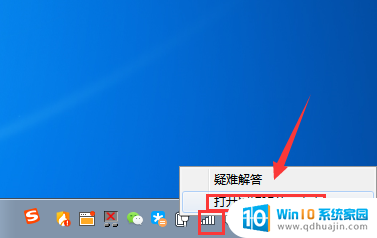
2.点击更改适配器选择,如下图所示
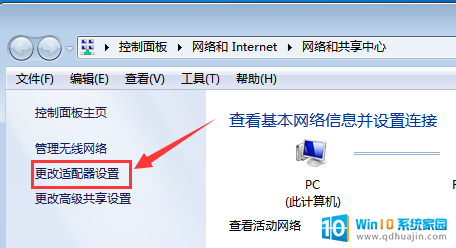
3.右键单击网络连接选择属性,如下图所示
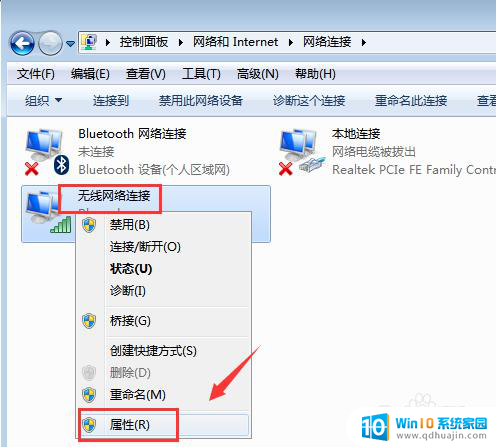
4.属性界面点击下面的安装按钮,如下图所示
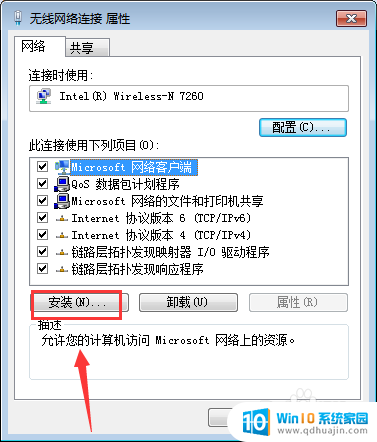
5.点击选中协议,点击添加按钮,如下图所示
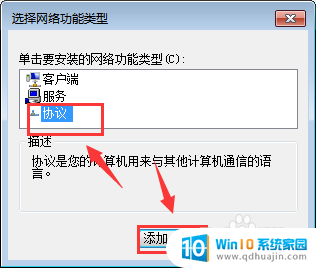
6.进入添加按钮,选择Reliable Multicast Protocol(可靠多播协议)协议,点击确定,等系统添加完成即可,如下图所示
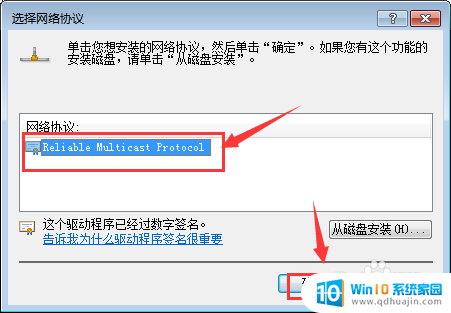
7.总结: 依次操作:右键单击wifi--更改适配器设置-- 本地连接右键属性--安装-- 选择协议--添加 --Reliable Multicast Protocol-- 确定。
以上就是笔记本电脑连接网络显示有限的访问权限的全部内容,如果你遇到了相同的问题,可以参考本文所介绍的步骤来进行修复,希望这些步骤能对你有所帮助。
笔记本无线网络连接显示有限的访问权限无法上网相关教程
热门推荐
电脑教程推荐
- 1 电脑如何压缩照片 电脑图片压缩方法
- 2 笔记本电脑可以接外置摄像头吗 外接摄像头怎么在笔记本上使用
- 3 电脑如何设置开关机时间 电脑定时开机和关机的详细教程
- 4 excel里的文字怎么复制到word Excel表格文字复制到Word
- 5 共享的文件另一台电脑怎么查看 文件共享后怎么在另一台电脑上查看
- 6 怎么查找电脑mac地址 如何在Windows系统下查看自己电脑的MAC地址
- 7 笔记本电池显示电源已接通 未充电 笔记本电源已连接未充电怎么办
- 8 怎样在电脑日期下看到农历 电脑日历如何显示农历日期
- 9 电脑监视器是干嘛的? 电脑监视器的图解使用指南
- 10 怎么查电脑内存是多少 电脑内存多少G合适
win10系统推荐
- 1 萝卜家园ghost win10 64位家庭版镜像下载v2023.04
- 2 技术员联盟ghost win10 32位旗舰安装版下载v2023.04
- 3 深度技术ghost win10 64位官方免激活版下载v2023.04
- 4 番茄花园ghost win10 32位稳定安全版本下载v2023.04
- 5 戴尔笔记本ghost win10 64位原版精简版下载v2023.04
- 6 深度极速ghost win10 64位永久激活正式版下载v2023.04
- 7 惠普笔记本ghost win10 64位稳定家庭版下载v2023.04
- 8 电脑公司ghost win10 32位稳定原版下载v2023.04
- 9 番茄花园ghost win10 64位官方正式版下载v2023.04
- 10 风林火山ghost win10 64位免费专业版下载v2023.04